Photoshop绘制放射状五角星的具体方法
时间:2022-10-26 20:41
说起Photoshop相信大家应该都不陌生,那么你们晓得如何绘制放射状五角星吗?以下就带来了Photoshop绘制放射状五角星的具体方法。
Photoshop绘制放射状五角星的具体方法

新建一个画布,用矩形选框或者是矩形工具画出想要的图形
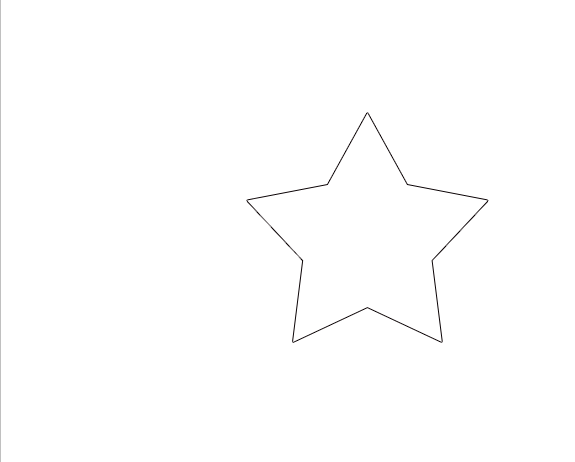
图形放射点汇聚于一个点,新建一个图层,画一个三角形,放置于图层的下方,并填充颜色
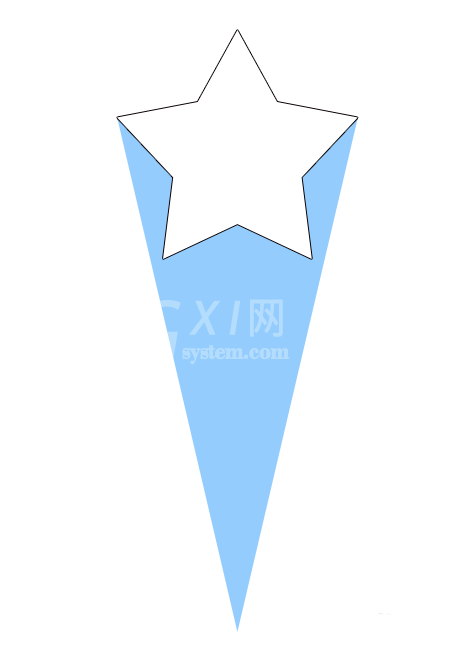
画投影面,新建一个图层,用钢笔工具从放射点到图形画出投影面,并填充较深的颜色
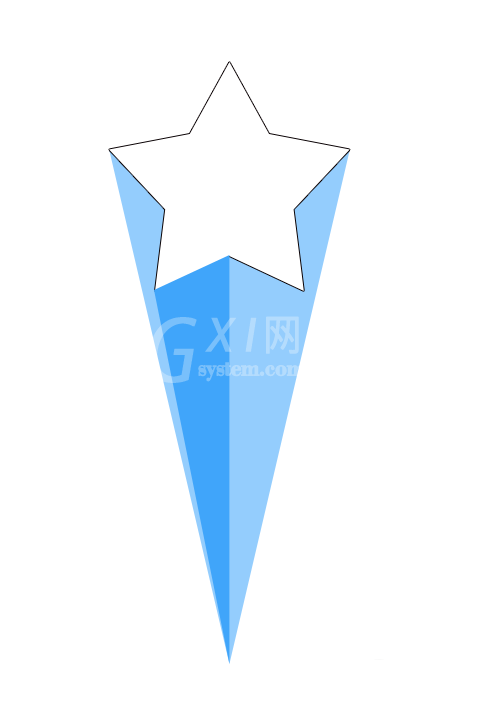
新建图层,同以上步骤,画出阴影面并填充相较于之前填充颜色较为淡的颜色
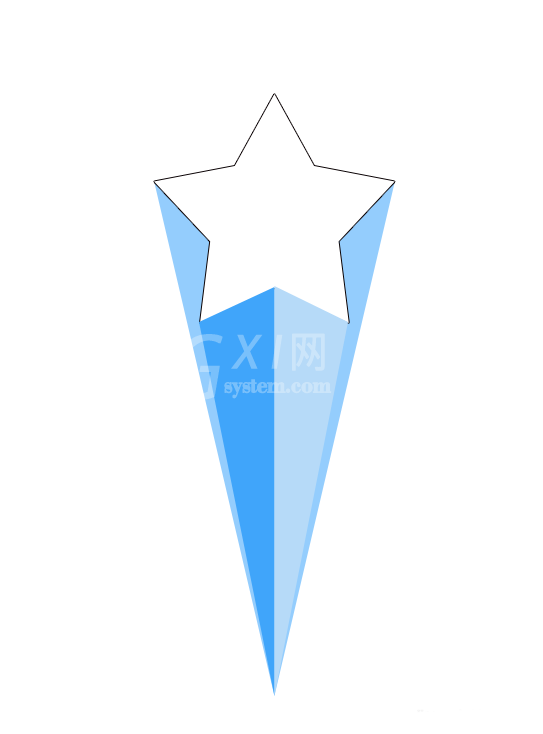
选中放射区域的阴影面,合并图层,对阴影面进行自由变化(Ctrl+T),变形。
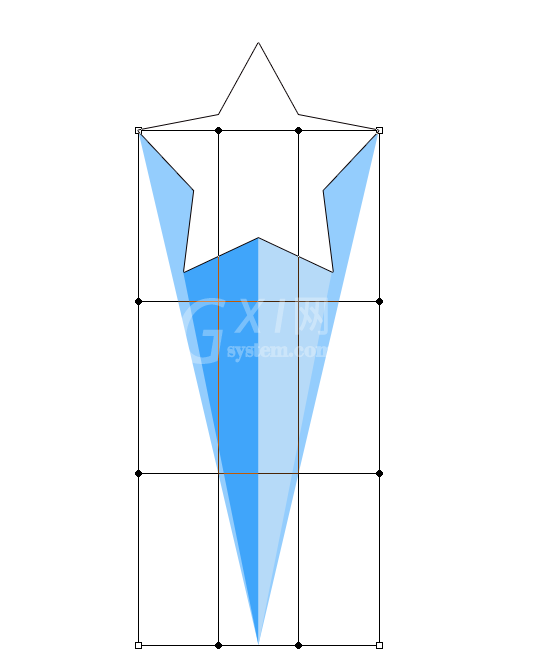
效果如图所示
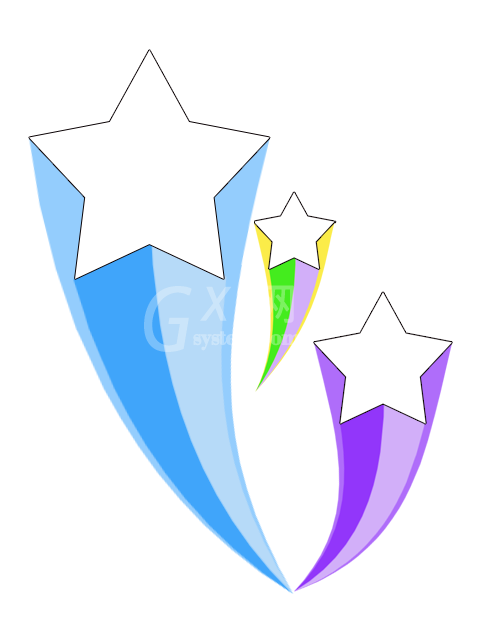
今日就快来学习本文Photoshop绘制放射状五角星的详细步骤吧,相信在以后的使用中一定会得心应手的。



























